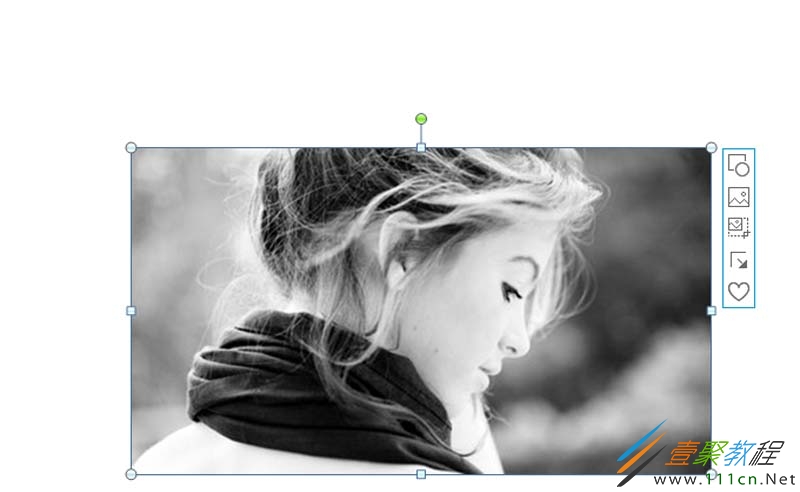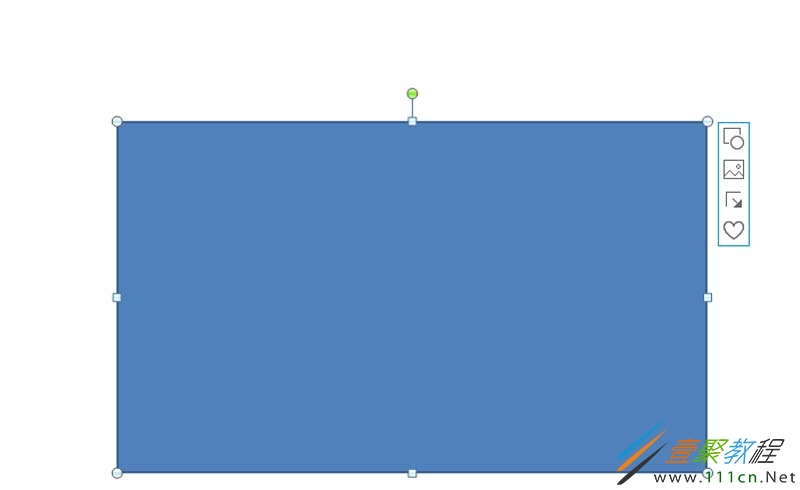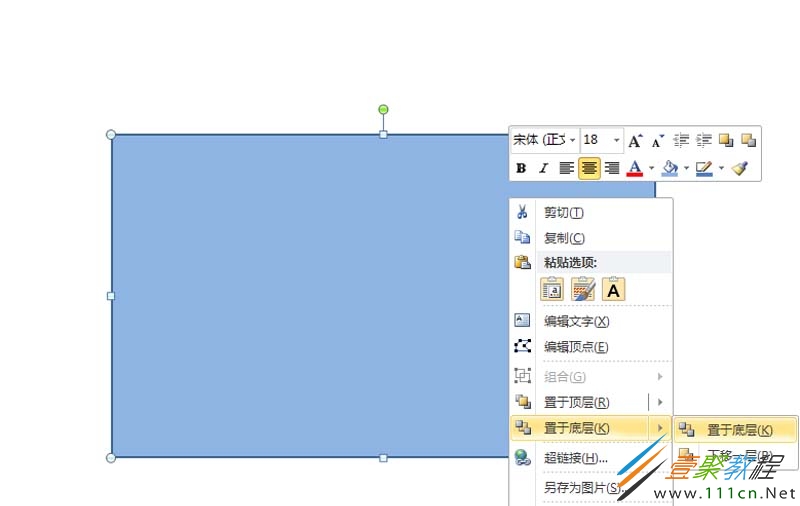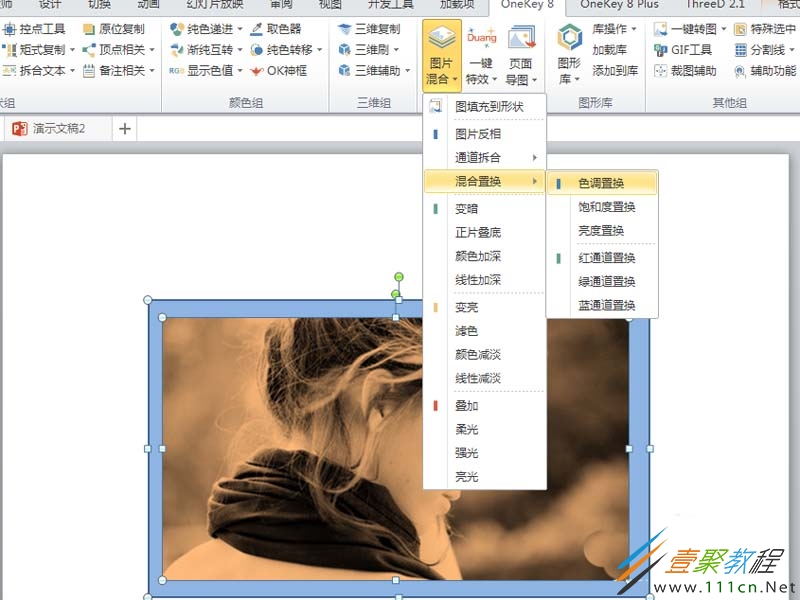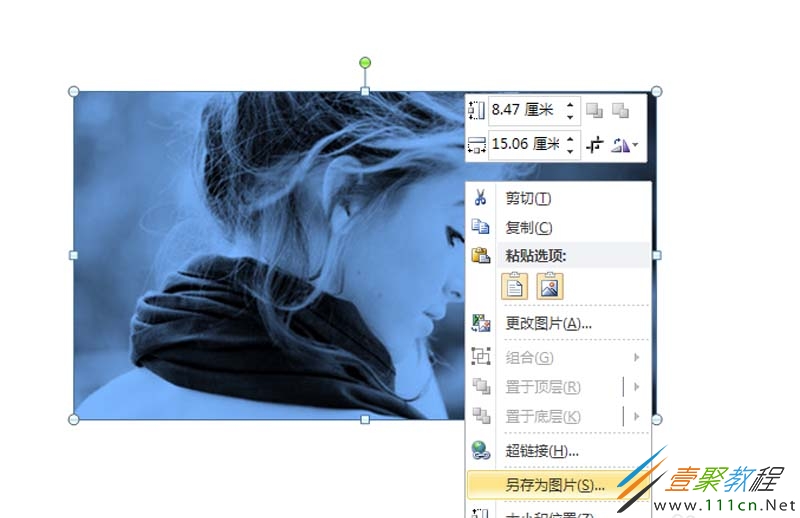最新下载
热门教程
- 1
- 2
- 3
- 4
- 5
- 6
- 7
- 8
- 9
- 10
ppt给照片添加滤镜的方法介绍
时间:2022-06-27 09:54:35 编辑:袖梨 来源:一聚教程网
ppt中插入的颜色,想要给图片添加滤镜该如何操作呢?下面我们就来为大家介绍一下相关的方法,有兴趣的朋友就来参考一下吧。
1、首先启动ppt2010,执行插入-图片命令,插入一张人物照片。
2、执行格式-颜色-重新着色命令,选择一个自己喜欢的颜色选中。
3、执行插入-形状命令,选择矩形绘制一个矩形并覆盖整个人物照片。
4、修改矩形填充颜色为浅蓝色,右键单击该矩形,从下拉菜单中选择置于底层选项。
5、执行ctrl+a组合键全选,执行onekey-图片混合-混合置换-色调置换命令。
6、选择矩形并删除,查看效果,右键单击图片从下拉菜单中选择图片另存为命令,将其保存即可。
以上就是我们为大家介绍的ppt给照片添加滤镜的方法,希望可以给大家带来帮助。
相关文章
- 《弓箭传说2》新手玩法介绍 01-16
- 《地下城与勇士:起源》断桥烟雨多买多送活动内容一览 01-16
- 《差不多高手》醉拳龙技能特点分享 01-16
- 《鬼谷八荒》毕方尾羽解除限制道具推荐 01-16
- 《地下城与勇士:起源》阿拉德首次迎新春活动内容一览 01-16
- 《差不多高手》情圣技能特点分享 01-16